
Arbeitsvorgangsgruppen (Kostenarten-Gruppen)
In einer Arbeitsvorgangsgruppe sind einzelne Arbeitsvorgänge (BDE-Meldungen) zu einer Gruppe zusammengefasst. Z. B. gehören standardmäßig die Arbeitsvorgänge "Einrichten" und "Gutproduktion" zur Arbeitsvorgangsgruppe "Fertigungszeit".
Das Gruppieren von Arbeitsvorgängen verbessert die Übersicht während der Betriebsdatenerfassung an der Maschine.
Neue Arbeitsvorgangsgruppe (Kostenarten-Gruppe) und neue Arbeitsvorgänge erzeugen
Im Bereich "Arbeitsvorgangsgruppe" können Sie im Verlauf des Erzeugens einer Arbeitsvorgangsgruppe auch für einzelne Geräteklassen neue Arbeitsvorgänge erzeugen. Gehen Sie folgendermaßen vor:
1.Wechseln Sie in die Ansicht "Administration > Gerätekonfiguration > Register ’Arbeitsvorgangsgruppen’".
2.Klicken Sie auf "Erzeugen".
Das Fenster "Arbeitsvorgangsgruppe" wird geöffnet.

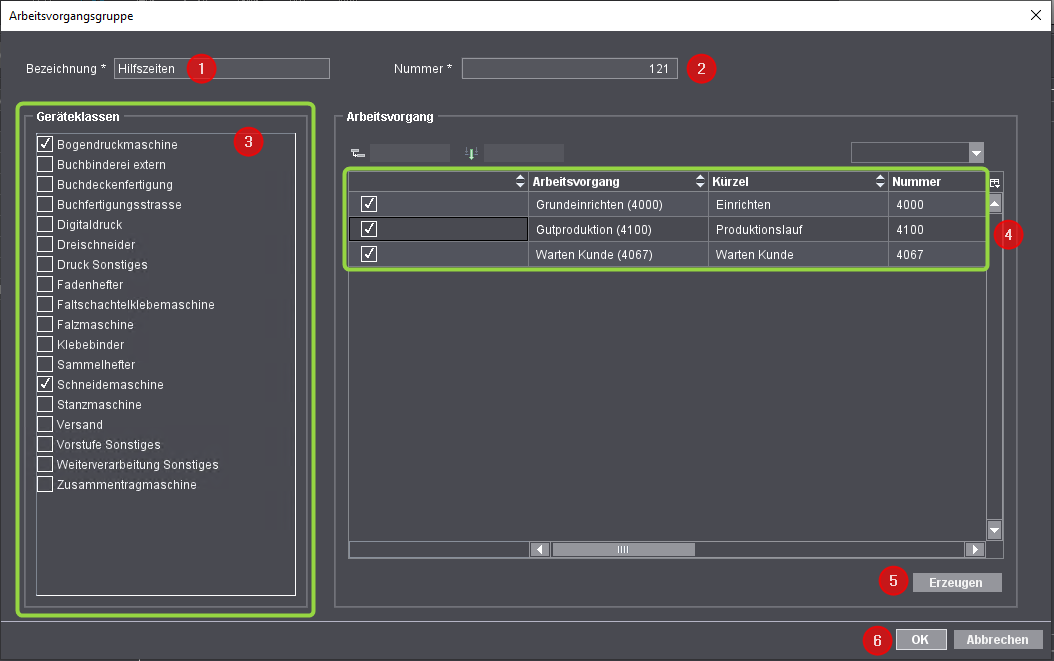
3.Vergeben Sie einen Namen für die Arbeitsvorgangsgruppe (1).
(4)Tragen Sie ggf. eine neue Nummer ein (2).
Das System schlägt die nächste freie Nummer vor.
5.Aktivieren Sie im Feld "Geräteklassen" eine oder mehrere Geräteklasse(n) aus, die Sie der Arbeitsvorgangsgruppe zuordnen wollen, indem Sie das jeweilige Optionskästchen aktivieren (3).
6.Wenn für die ausgewählte(n) Geräteklasse(n) Arbeitsvorgangsgruppen erzeugt werden können, werden die verfügbaren Arbeitsvorgänge im Feld "Arbeitsvorgang" eingeblendet – zunächst ohne aktivierte Optionskästchen (4).
7.Aktivieren Sie in der Liste "Arbeitsvorgang" die Optionskästchen für die Arbeitsvorgänge, die in die neu erzeugte Arbeitsvorgangsgruppe aufgenommen werden sollen.
8.Sie können zusätzliche Arbeitsvorgänge erzeugen um sie in eine Arbeitsvorgangsgruppe aufzunehmen, indem Sie auf "Erzeugen" (5) klicken. Das Fenster "Arbeitsvorgänge" wird geöffnet.

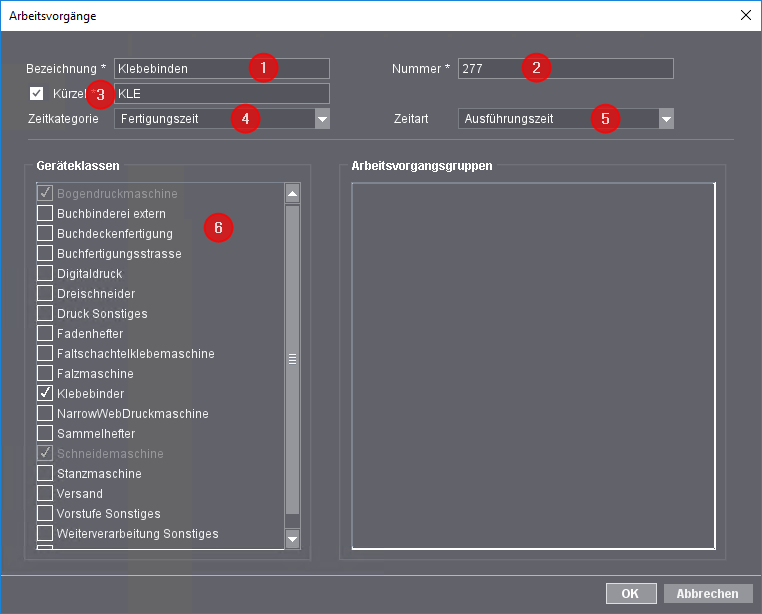
9.Tragen Sie einen Namen für den neuen Arbeitsvorgang ein (1).
10.Tragen Sie ggf. eine neue Nummer für den Arbeitsvorgang ein (2).
Das System schlägt die nächste freie Nummer vor.
11.Aktivieren Sie gegebenenfalls die Option "Kürzel" und tragen Sie ein Kürzel für den Arbeitsgang ein (3).
12.Wählen Sie eine Zeitkategorie (4) und eine Zeitart (5) aus.
13.Aktivieren Sie im Feld "Geräteklassen" die Geräteklasse(n) der/denen der neue Arbeitsvorgang zugeordnet werden soll, indem Sie das jeweilige Optionskästchen aktivieren (6). Geräteklassen, die bereits einem Arbeitsvorgang zugewiesen sind, können nicht aktiviert werden.
Nur dann, wenn der neu erzeugten Arbeitsvorgangsgruppe die passenden Geräteklassen zugewiesen sind, kann die Arbeitsvorgangsgruppe im Zentralen Gerätemanager (CDM) einem Gerät (der zugeordneten Geräteklasse) zugewiesen werden.
14.Bestätigen Sie mit "OK". Das Fenster "Arbeitsvorgänge" wird geschlossen.
15.Der neu erzeugte Arbeitsvorgang ist der Liste "Arbeitsvorgang" hinzugefügt (1):

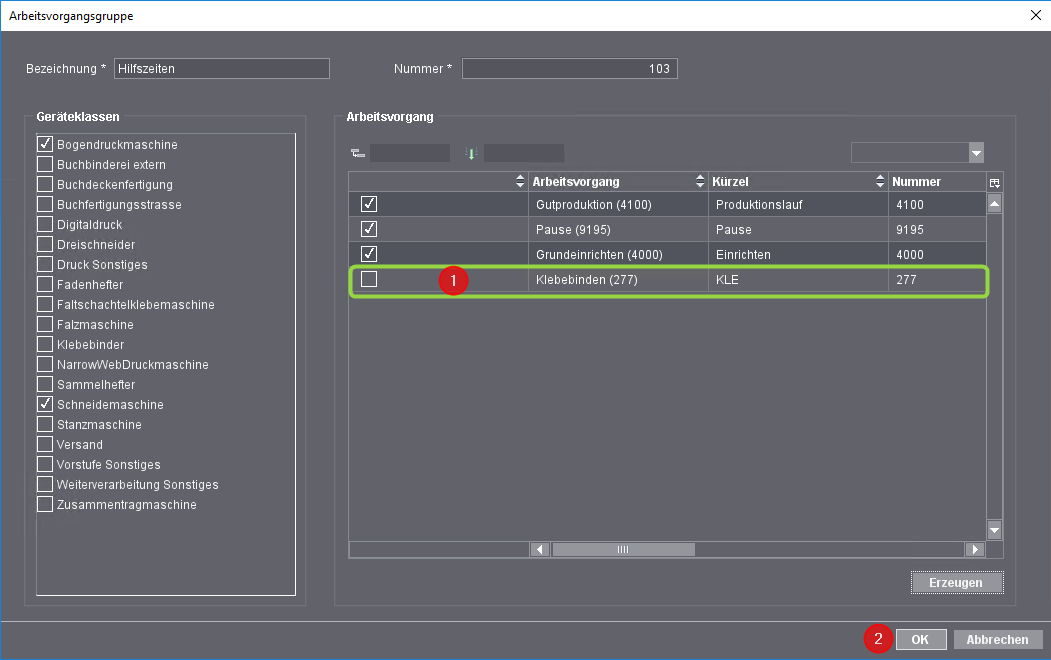
16.Aktivieren Sie in der Arbeitsvorgangsliste die Optionskästchen für die Arbeitsvorgänge, die der Arbeitsvorgangsgruppe hinzugefügt werden sollen.
Diese Arbeitsvorgänge werden später an der Maschine zum Auswählen der Arbeitsvorgangsgruppe angezeigt. Siehe Arbeitsvorgänge und Arbeitsvorgangsgruppen an den Maschinen.
17.Bestätigen Sie die Einstellungen mit "OK" (2). Das Fenster "Arbeitsvorgangsgruppe" wird geschlossen und die neu erzeugte Arbeitsvorgangsgruppe wird in der Liste der Arbeitsvorgangsgruppen angezeigt.
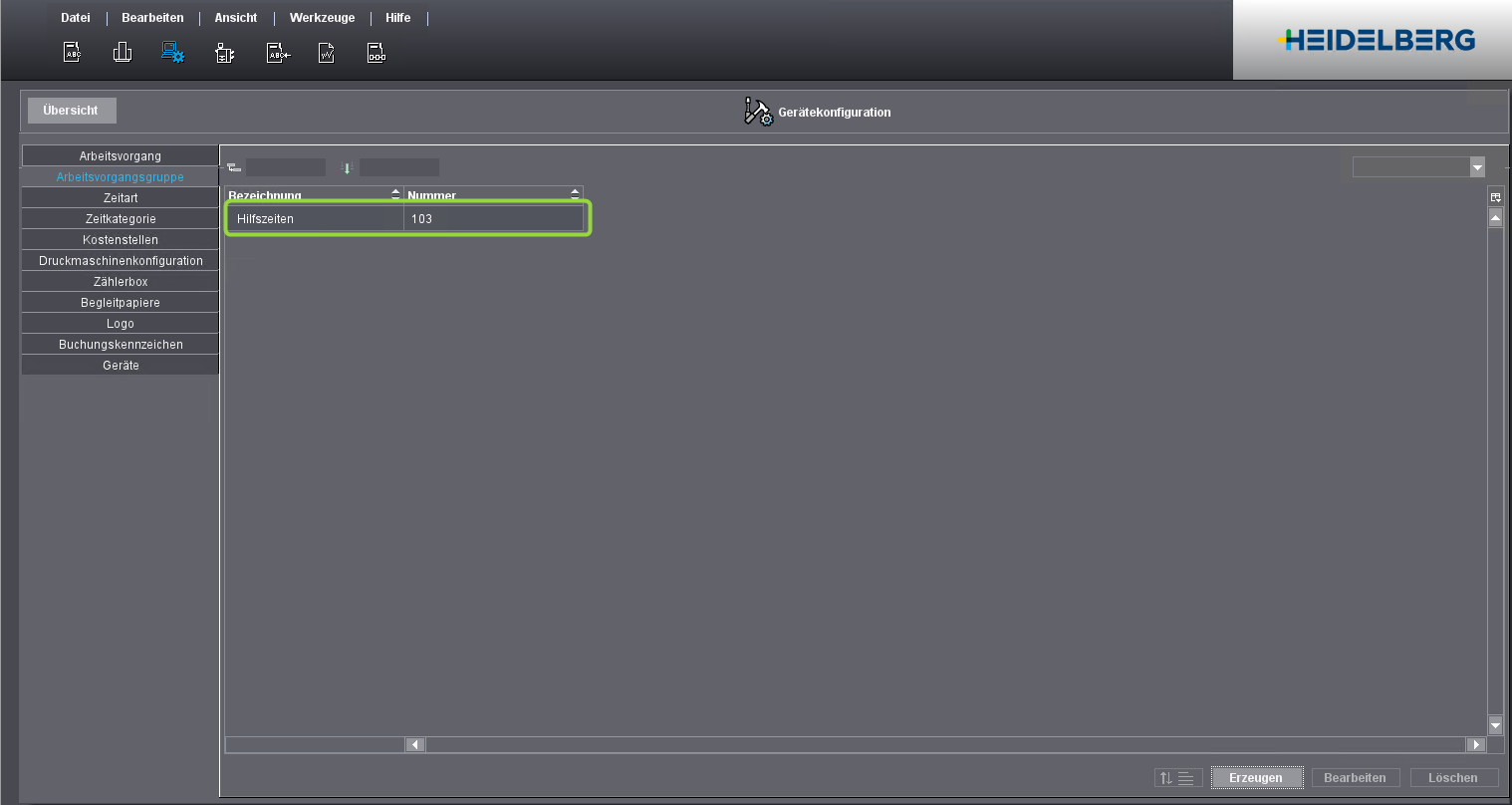
Damit ist die neue Arbeitsvorgangsgruppe angelegt. Damit sie in der Bedienoberfläche einer Maschine angezeigt wird, muss die Arbeitsvorgangsgruppe im Zentralen Gerätemanager der jeweiligen Maschine zugewiesen werden. Siehe Maschinen mit dem Geräteassistenten einrichten und konfigurieren.
Reihenfolge der Arbeitsvorgänge beim Anlegen der Geräte festlegen
Während ein Gerät im Central Device Manager (CDM) eingerichtet wird, müssen jedem Gerät die zugehörigen Arbeitsvorgänge zugewiesen werden. Bei sehr vielen Arbeitsvorgängen kann es hilfreich sein, die wichtigsten Arbeitsvorgänge in der Auswahlliste an oberster Stelle anzuzeigen.
Diese Reihenfolge der Arbeitsvorgänge können Sie global definieren.
1.Wechseln Sie in die Ansicht "Administration > Gerätekonfiguration > Arbeitsvorgangsgruppen".

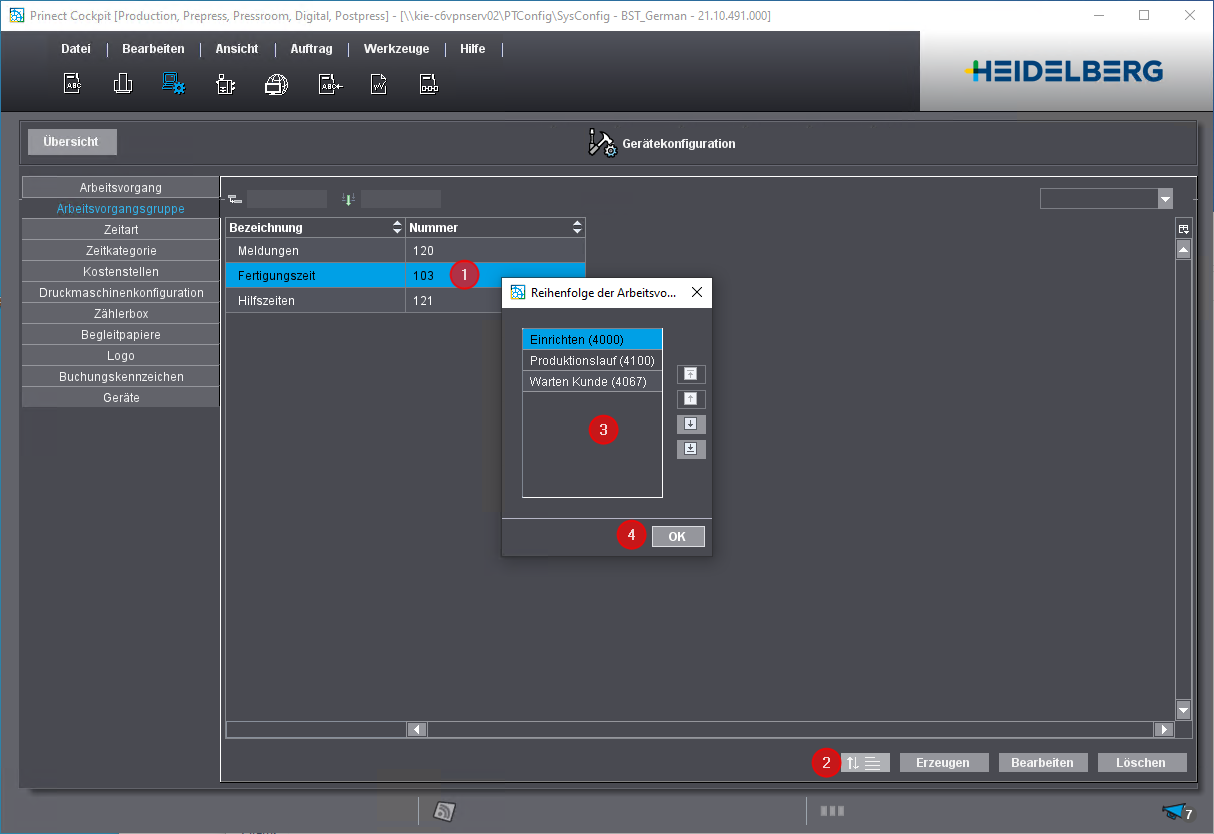
2.Wählen Sie die Arbeitsvorgangsgruppe aus (1).
3.Klicken Sie auf den Button zum Sortieren der Reihenfolge (2).
4.Ändern Sie die Reihenfolge, indem Sie einen Eintrag selektieren und ihn mit den Verschiebe-Buttons nach oben oder unten bzw. an den Anfang oder an das Ende der Liste verschieben (3).
5.Bestätigen Sie den Dialog mit "OK" (4).
Jetzt werden die Arbeitsvorgänge beim Einrichten der Geräte im Geräteassistenten in der geänderten Reihenfolge angezeigt.
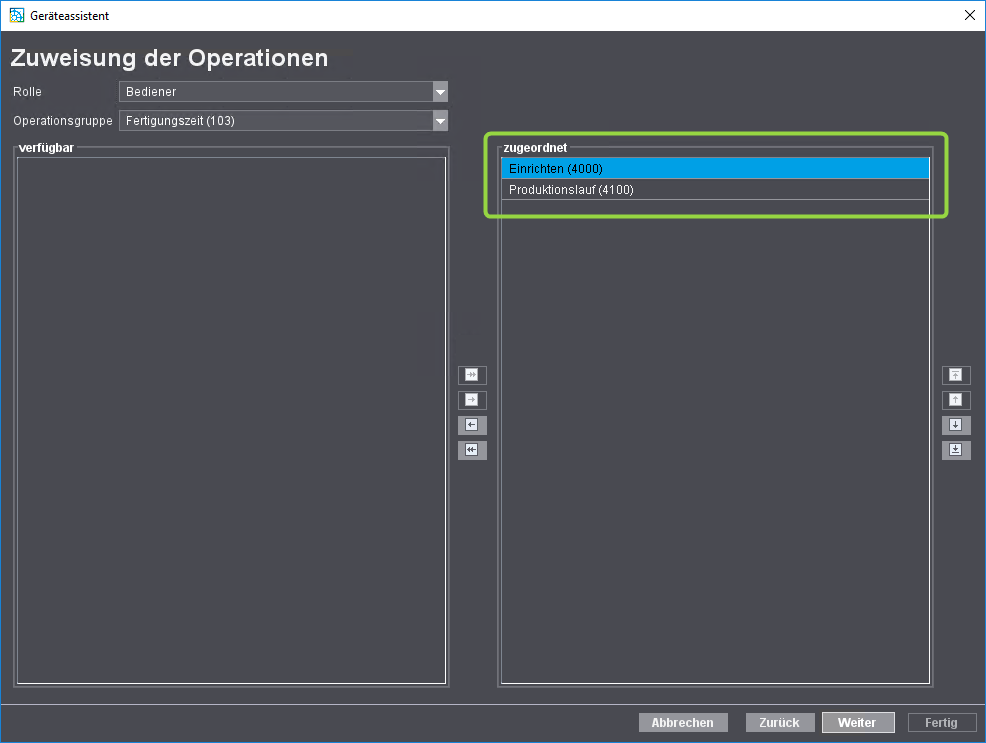
Datenschutzerklärung | Impressum | Prinect Know How | Prinect Release Notes